Přenos fotografií z fotoaparátu do telefonu
Duben 17, 2025

Objevte praktické způsoby, jak přenést fotografie z fotoaparátu do telefonu – jasné, krok za krokem vedené instrukce, bez nutnosti použití počítače!
Chcete rychle přenést fotografie z digitálního fotoaparátu do telefonu, abyste je mohli sdílet nebo uložit? Je to jednodušší, než si myslíte! V tomto článku vás provedeme několika metodami, jak efektivně dostat snímky z fotoaparátu do telefonu, abyste si mohli své oblíbené záběry ihned začít užívat a sdílet!
Pojďme se společně ponořit do těchto jednoduchých kroků!
Možnost 1: Použití Wi-Fi připojení
Máte digitální fotoaparát, který umí posílat fotky do telefonu přes Wi-Fi? Skvělé, jste připraveni posílat snímky přímo do telefonu bez jakýchkoli komplikací. Zde je návod, jak na to jednoduše a rychle!
Luminar Mobile — Stáhněte a upravujte okamžitě
K dispozici v App StoreCo budete potřebovat
- Fotoaparát (ujistěte se, že má funkci Wi-Fi)
- Chytrý telefon
- Wi-Fi síť (buď domácí síť, nebo tu vytvořenou fotoaparátem)

Postup krok za krokem
1. Stáhněte a otevřete aplikaci fotoaparátu: Většina fotoaparátů s Wi-Fi má svou vlastní aplikaci. Najděte ji v obchodě s aplikacemi na svém telefonu, stáhněte a otevřete – aplikace vás obvykle sama provede připojením k fotoaparátu.
2. Zapněte Wi-Fi na fotoaparátu: Vstupte do nabídky nastavení fotoaparátu a aktivujte funkci Wi-Fi. Může být skryta v sekci „Síť“ nebo „Připojení“.
3. Připojte telefon:
Pokud fotoaparát vytváří vlastní Wi-Fi síť, otevřete nastavení Wi-Fi v telefonu a připojte se k této síti.
Pokud se fotoaparát připojuje k telefonu přes běžnou Wi-Fi síť, ujistěte se, že jsou obě zařízení připojena ke stejné síti.
4. Vyberte a přeneste fotografie: Jakmile jsou zařízení propojena, uvidíte v aplikaci na telefonu náhled všech fotografií uložených ve fotoaparátu. Vyberte snímky, které chcete přenést, a klepněte na „Přenos“ – fotky se začnou přesouvat do galerie vašeho telefonu.
5. Odpojte se: Po dokončení přenosu se odpojte od Wi-Fi fotoaparátu, aby se šetřila baterie obou zařízení.
Pár rychlých tipů
- Wi-Fi SD karta: Nemá váš fotoaparát Wi-Fi? SD karta s podporou Wi-Fi může být skvělou alternativou. Vytvoří vlastní Wi-Fi síť a zvládne to samé.
- Mějte trpělivost: Pokud jste na pomalé nebo přetížené síti, přenos může chvíli trvat – zvláště u snímků ve vysokém rozlišení nebo při větším množství dat.
A je to – přenos fotek z fotoaparátu do telefonu může být otázkou několika klepnutí. Sdílejte své skvělé snímky hned, jak je pořídíte!
Možnost 2: Použití USB kabelu
Podíváme se na to, jak nahrát fotografie z digitálního fotoaparátu do telefonu pomocí USB kabelu – je to opravdu jednoduché! Tento postup je ideální zejména tehdy, pokud nechcete používat počítač.
Co budete potřebovat
- Chytrý telefon (iPhone nebo Android)
- USB kabel, který pasuje do vašeho fotoaparátu
- Adaptér pro telefon (uživatelé iPhonu budou potřebovat adaptér Lightning–USB)

Postup pro přenos fotografií:
- Připojte adaptér k telefonu: Zasuňte adaptér do nabíjecího portu telefonu. U iPhonu to bude Lightning port.
- Připojte fotoaparát: Vezměte USB kabel, který odpovídá vašemu fotoaparátu, a připojte jeden konec do fotoaparátu a druhý do adaptéru, který už máte zapojený v telefonu.
- Otevřete aplikaci Fotky: Jakmile jsou všechna zařízení propojena, měl by vás telefon automaticky vyzvat k otevření aplikace Fotky. Pokud se nic neobjeví, otevřete ji ručně. Měli byste vidět náhled fotografií z vašeho fotoaparátu.
- Vyberte a přeneste fotografie: Vyberte snímky, které chcete přenést do telefonu. V závislosti na nastavení telefonu je obvykle možné je přetáhnout přímo do úložiště telefonu nebo klepnout na možnost „Importovat“.
Pokud narazíte na problémy s kompatibilitou portů a kabelů, budete možná potřebovat další adaptér nebo jiný typ kabelu, který je kompatibilní s vaším fotoaparátem!
Možnost 3: Použití SD karty nebo čtečky SD karet
Chcete vědět, jak přenést fotografie z digitálního fotoaparátu do iPhonu nebo telefonu s Androidem? Pokud má váš telefon slot na SD kartu, máte vyhráno. A pokud ne – což je častý případ třeba u iPhonu – žádný strach! Zde je rychlý přehled, jak na to v obou případech.
Co budete potřebovat
- Digitální fotoaparát
- SD kartu
- Chytrý telefon
- Slot na SD kartu v telefonu (pokud je k dispozici)
- Čtečku SD karet (pokud telefon slot nemá)

Jak na přenos
- Vyjměte SD kartu z fotoaparátu: Než kartu vyjmete, vypněte fotoaparát, abyste předešli poškození souborů. Poté opatrně kartu vyjměte.
- Vložte SD kartu do telefonu: Zasuňte SD kartu do příslušného slotu ve vašem telefonu. Pokud váš telefon slot na SD kartu nemá – například iPhone – použijte externí čtečku SD karet, kterou připojíte přes nabíjecí port.
- Přeneste fotografie: Odemkněte telefon a otevřete aplikaci Fotky. Většina zařízení automaticky rozpozná SD kartu a zobrazí vám dostupné snímky. Vyberte ty, které chcete, a naimportujte je do galerie telefonu.
Rychlé, jednoduché a bez nutnosti kabelů nebo počítače – teď už můžete své nejlepší záběry snadno sdílet, kdykoliv a odkudkoliv!
Přečtěte si také: 15 Bezplatných Alternativ Aplikace Lightroom v Roce 2025
Možnost 4: Použití OTG kabelu
Chcete přenést fotografie z digitálního fotoaparátu přímo do telefonu? Použití OTG (On-The-Go) kabelu je skvělé řešení – obzvlášť pro uživatele Androidu. Pojďme si krok za krokem ukázat, jak fotky rychle dostat do telefonu!
Co budete potřebovat
- Zařízení s Androidem, které podporuje OTG
- OTG adaptér
- USB kabel vašeho fotoaparátu

Jak na to
- Připojte OTG adaptér: Zapojte OTG adaptér do nabíjecího portu svého telefonu s Androidem.
- Připojte fotoaparát: Jeden konec USB kabelu zapojte do fotoaparátu a druhý konec do OTG adaptéru v telefonu.
- Nastavte připojení: Telefon by měl automaticky rozpoznat připojené zařízení. Stáhněte notifikační lištu, klepněte na oznámení o USB připojení a vyberte možnost „Přenos fotografií“ nebo režim PTP (Picture Transfer Protocol).
- Přeneste fotografie: Otevřete správce souborů ve svém telefonu. Měli byste vidět nové připojené zařízení – váš fotoaparát. Otevřete ho, vyberte požadované fotografie, zkopírujte je a vložte do vybraného místa ve vnitřní paměti telefonu.
Pokud s sebou nemáte fotoaparát, ale máte kartu SD, můžete kabel OTG s drobnými úpravami použít i tak:
- Použijte čtečku karet: Vložte SD kartu z fotoaparátu do čtečky karet.
- Připojte k telefonu: Čtečku připojte k telefonu pomocí OTG kabelu.
- Přesuňte fotografie: Opět otevřete správce souborů, najděte SD kartu, vyberte fotky a přesuňte je do telefonu.
Tato metoda zcela obejde nutnost Wi-Fi nebo počítače a umožní vám rychlý přímý přenos fotografií jen s využitím telefonu.
Použití cloudu pro snadný přenos
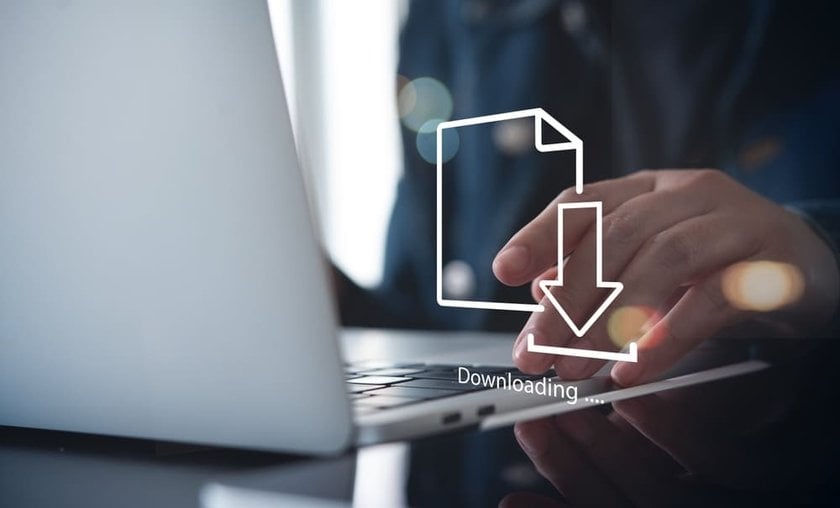
Většina moderních fotoaparátů je dnes vybavena funkcí Wi-Fi, což výrazně usnadňuje a urychluje přenos fotografií. Jakmile připojíte svůj fotoaparát k telefonu pomocí některé z výše uvedených metod, můžete své snímky rovnou nahrát do různých cloudových služeb. Mezi nejoblíbenější patří Google Fotky, Apple iCloud, Photobucket nebo Dropbox. Tyto platformy nejen bezpečně ukládají vaše snímky, ale také umožňují snadný přístup, přehledné třídění a sdílení.
Po nahrání na cloud můžete své fotografie jednoduše přesunout do knihovny iPhonu nebo do galerie jakéhokoliv jiného zařízení – správa a sdílení vašich snímků tak bude hračka, ať už jste kdekoliv!
Vylepšete své fotografie pomocí úprav
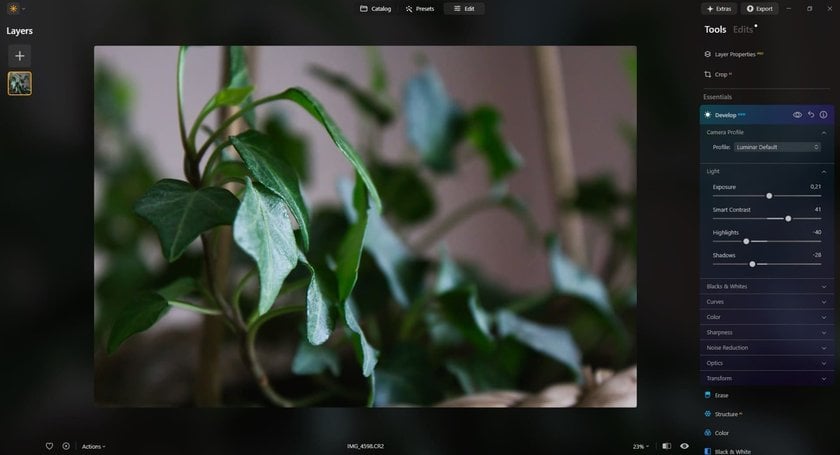
Chcete na svých fotografiích vyzdvihnout to nejlepší? Luminar Neo je váš nástroj! Zjednodušuje proces úprav fotografií a umožňuje každému snadno retušovat fotografie jako profesionál přímo z počítače Mac nebo Windows.
Luminar Neo neslouží jen k úpravě drobných nedostatků, ale vyniká také převodníkem snímků RAW a několika kliknutími přemění surová data na úžasně detailní snímky. To znamená lepší kontrolu nad finálními úpravami, které zajistí, že vaše fotografie budou vypadat krásně a přirozeně.
Vyzkoušejte Luminar Neo a sledujte, jak se vaše snímky promění v galerijní umění!
Prozkoumejte sílu umělé inteligence s aplikací Luminar Neo
Objevte jej hned teď!Závěr
Dnes jsme vás provedli několika jednoduchými způsoby, jak dostat fotografie z fotoaparátu do telefonu, abyste je mohli sdílet téměř okamžitě po pořízení! A nezapomeňte – pokud chcete své snímky doladit k dokonalosti, editační nástroje jako Luminar Neo vám s tím pomohou rychle a efektivně díky inteligentním funkcím s podporou AI.






